Якщо ви хочете ввести наголошені символи наmacOS, все, що вам потрібно зробити, - утримувати клавішу, і з’явиться панель, що розкриває наголошені символи, які ви можете ввести. Ви можете вибрати їх мишкою або використовувати цифри, вказані під символом, щоб вибрати і ввести його. Якщо ви порівнювали процес на macOS з процесом в Windows 10, macOS, безумовно, краще. Однак, якщо вам не потрібно вводити наголошені символи, ви можете вимкнути цю функцію. Ось як можна відключити наголошені символи на macOS.

Вимкнути символи з наголосом
Відкрийте термінал і запустіть наступну команду, щоб відключити символи наголосу на macOS.
defaults write -g ApplePressAndHoldEnabled -bool false
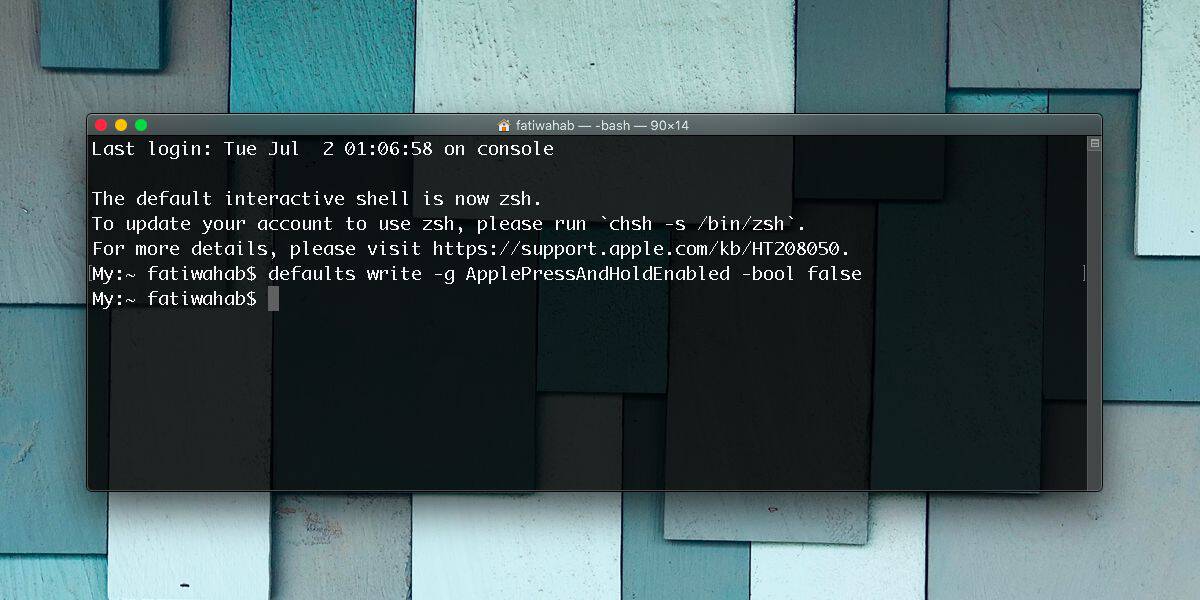
Щойно ви виконаєте команду, вийдіть із системи та ввійдіть у системуповернутися у свій обліковий запис користувача. Коли ви знову ввійдете в систему, символи з наголосом будуть відключені. Якщо натиснути і утримувати клавішу на клавіатурі, це повториться лише.
Якщо вам коли-небудь потрібно отримати наголошені символиназад, ви можете знову їх увімкнути, виконавши наступну команду в Terminal. Як і раніше, вам доведеться вийти з системи та знову увійти до свого облікового запису користувача, щоб розпочати роботу команди.
defaults write -g ApplePressAndHoldEnabled -bool true
Введення акцентованих символів у macOS не означаєне потрібно створювати віртуальну клавіатуру, а також не встановлювати розкладку клавіатури, яка відповідає мові. Для будь-яких мов, які можна набрати за допомогою звичайних римських символів англійською мовою, вам не потрібно робити багато, щоб виконати роботу. Це справді проблема лише в тому випадку, якщо вам не потрібно їх використовувати.
Коли вам не потрібно використовувати наголошені символи,і, якщо ви занадто довго утримуєте клавішу, з’явиться панель і додає невелику непотрібну паузу для введення тексту. Краще відключити його, якщо ви не бачите, що вам потрібна функція.
Якщо у вас є MacBook, який страждає від ключанатисніть помилку, однак вам слід користуватися цим обережно. Більше нічого не буде зламатися, це може заважати чи впливати на кількість повторень ключа. Якщо це в кінцевому підсумку спричиняє більше проблем, можливо, найкраще просто жити з наголошеними символами. Однак це може просто допомогти виправити проблему певною мірою. Єдиний спосіб точно знати - це спробувати його і прийняти рішення про відключення або включення на основі того, як ваш MacBook реагує на нього.













Коментарі